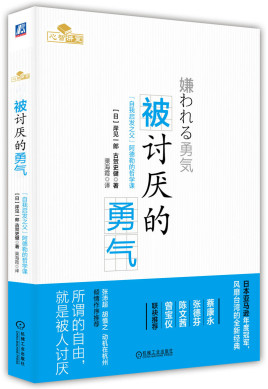不可能每人都有一台打印机,有些资料的打印难免要用到打印共享,本文就Windows xp操作系统中如何实现打印共享。
一、配置打印机 在“控制面板”打开“打印机和传真”,在左边的选项或单击右键选择“添加”,点击“下一步”,接着点击“下一步”;注意:在上图中一定不能选择“自动检测并安装即插即用的打印机”,点击“下一步”;填好资料后点击“下一步”;
注:上图中“200.1.1.11”是您给打印服务器设定的IP地址,“端”处输入您给打印服务器设置的端口名或采用默认值(IP_200.1.1.11:打印服务器的IP)
点击“下一步”。
根据实际情况做出选择后点击“下一步”;
注:在此处选择您在打印服务)填完后点击“下一步”;根据提示正确安装完打印机驱动程序即可。
这一步骤是关键,是关系到“A电脑”上的打印机能否给“B电脑”共享使用.安装好打印驱动程序后,在“开始菜单”→“设置”→“打印机”的文件夹会出现已正确安装在这个标志上按鼠标右键,选择“共享”,在“共享”选项卡中,单击“共享为”,“共享名”中填上需要共享的名称,如:ZXB。
这时你应该可以看到打印机的图标与其它共享设置一样,都会在图标上加了一只小手。配置网络共享协议 为了能够进行共享打印,局域网中的电脑都必须安装“文件和打印机”。
单击桌面上的“网络邻居”,然后点击鼠标“右键”,打开“网络”对话窗,再单击“文件及打”。.在弹出的“文件及打印共享”对话框中,分别选中“允许其他用户访问我的文件(F)”和“允许(P)”的复选框,然后单击“确定”按钮。.系统会提示你插入Windows的系统安装盘,指定好安装目录后,便会开始自动安装文件安装完成后,系统自动要求重新启动计算机,重启后新的共享设置生A电脑上的工作我们已经基本全部完成,
下面就要对需要共享打B电脑进行配置了。在网络中每台想使用共享打印机的电脑都必须安装打印驱动程.单击“开始”→“设置”→“打印机”,然后双击“添加打印机”,来启动“添加打印机向导”,点“下一步”。当向导询问你的计算机与该打印机的连接方式时,选择“网络打印机”选项(注本例讲述的是普通打印机在网络上的共享,因此不是真正意义上的网络打印机),点击“下”。
下面输入打印机的网络路径。
这里我们可以使用访问网络资源的“通用命名规范”(UNC)“\\0A\hp”(OA是A电脑的用户名)。也可以单击“浏览”(如:0A),再选择打印机“确定”按钮,选定好打印机的网络路径,点击“下一步”。.这时系统将要你再次输入打印机名,输入完后,单击“下一步”按钮,接着按 “完成”按钮,这里就要求输入密码。
最后在打印机窗口中添加HP DeskJet 200图标,B电脑上打印机的驱动程序已经安装好了,具体配置方法与刚才A电脑上的“配置网络共享协议”“开始”菜单中的“设置”→“打印机”,就会看到安“网络打印机”的标志。在Windows XP中,往往会因各种原因导致无法共享打印机,这让我们来了解一下在Windows XP中、网上邻居无法正常浏览 在Windows XP中共享打印机,首先要做的并不是直接在工作站“网上邻居”中的“查看工作组计算机”项是否能正常浏。如果能够找到打印服务器,则表解决办法:
“本地连接”属性窗口,点击“安装”按钮添加IPX/SPX/NetBIOS Compatible Transport Protocol”协议,现在不用重启即可解决无“查看工作组计算机”项后出现的“没有权限浏览某某工作……”之类的问题。、工作站搜索不到共享打印机 这是绝大多数局域网用户在Windows XP工作站中安装共享“Microsoftdows Network”的信息,而共享打印机却搜索不到。
解决办法:这个问题有三个解决方一是在为“本地连接”安装“NWLink IPX/SPX/NetBIOS Compatible Transport Protocol”协议通常就可以搜索到共享打印机了;二是直接在“网上邻居”中双击进入打印服务器后,右在弹出的快捷菜单中选择“连接”,在弹出的提示框中点击“是”按钮三是检查打印服务器的“本地连接”是否启用了“Internet连接防”功能,如果开启了,请取消该功能,如果既想使用“Internet连接防火墙”功能,又想共NetBEUI协议(非路由协议)。
让工作站无驱动安装打印机 通常情况下,网管需要向工作站传送共享打印机的驱动程序以便在工作站中安装共享打印机驱动程序。但是如果有数十台工作站都要进行这个操就会令网管们感到头疼了。
解决办法:有两种方法供大家选择。一是使用Windows的安装“其他驱动”方法来解决。以安装联想6110打印机为例,假设现在有20台Windows工作站,那么首先在任意一台工作站中安装6110 for 98驱动,然后将工作站”目录中的“lgbcpr.inf”文件复制到打印服务器中。
接着进入打印服务器的共享在“共享”选项卡设置界面中点击“其他驱动程序”按钮,在弹出的对话框中“Intel Windows 95、98和ME”项,接着指定“lgbcpr.inf”文件的位置。在提示指定文件时,指定驱动盘中的“Driverslexgo.ex_”文件即可,系统将自动复制复制完毕后,在其他工作站中进行共享打印机的安装时就不再需要用户提即“映射网络驱动器”法。这个方法很简单,适用于所有打印Epson LQ-1600KⅢ打印机为例,首先在打印服务器中共享打印机驱然后进入工作站的“网上邻居”中的打印服务器,找到并选中共享的打印机驱动文件,“映射网络驱动器”菜单项,在驱动器列表中任选一个驱动器后,点击“确定”按钮。接着手工指定映射的驱动器,并根据提示即可快速完成小技巧:如何在Windows XP中设置自定义纸张 点击“开始→设置→打印”,在出现的窗口中选择“文件”中的“打印服务器属性”。在弹出的属性对话框中点“创建新格式”,然后在上面的表格名中给你创建的表格起个名字。在“格式描述(尺寸)”cm,而不是Windows 98中的0.1mm,千万“保存格式”,完成之后,点先“关闭”,就可以在Windows XP下正常使用。
电脑怎样连接打印机 教你如何用电脑连接打印机相关文章: